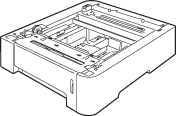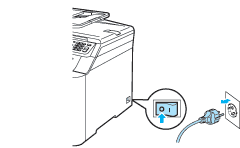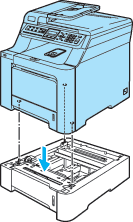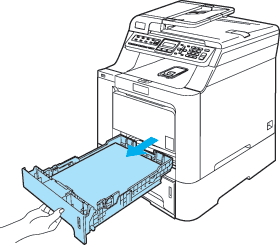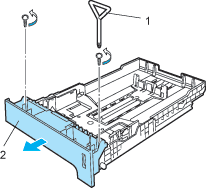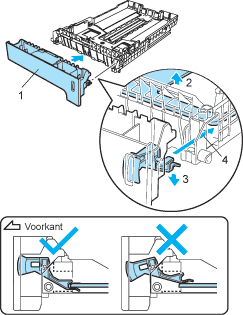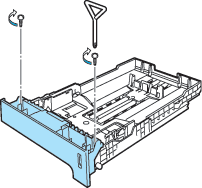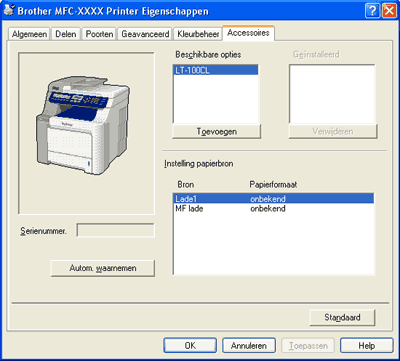Bestelnummer: LT-100CL
Er kan een optionele papierlade worden geïnstalleerd, met een capaciteit van
max. 500 vellen van 80 g/m2-papier.
Als er een optionele lade is geïnstalleerd, heeft de machine een capaciteit van max. 800 vellen normaal papier. Als u een optionele onderlade wilt kopen, neem dan contact op met uw Brother-dealer.
De optionele papierlade installeren


WAARSCHUWING
| | Deze machine is zwaar. Til deze machine met ten minste twee personen op om letsel te voorkomen. Zorg ervoor dat uw vingers niet klem raken bij het neerzetten van de machine. |

| 1 | Zet de aan/uit-schakelaar uit. Koppel eerst het telefoonsnoer en de interfacekabel los en verwijder vervolgens het netsnoer uit het stopcontact. |
| 2 | Til de machine voorzichtig met twee personen op en plaats deze op de optionele onderlade-eenheid. Plaats hierbij de openingen aan de onderzijde van de machine over de pinnen op de onderlade, zoals in de illustratie wordt getoond. |
| 3 | Trek de standaardpapierlade volledig uit de machine en verwijder het papier uit de lade. |
| 4 | Verwijder met behulp van de schroevendraaier (1) de twee schroeven zoals in de illustratie getoond en leg deze terzijde (u hebt ze in stap 6 weer nodig). Verwijder vervolgens de voorkant (2) van de standaardpapierlade. |
| 5 | Volg de onderstaande stappen om de voorkant van de standaardpapierlade over te zetten op de nieuwe lade (1). | (1) | Til de metalen plaat in de papierlade (2) voorzichtig omhoog en houd deze vast. | | (2) | Breng de nieuwe voorkant van de papierlade (1) naar de voorkant van de papierlade terwijl de metalen plaat omhoog staat. Zorg ervoor dat de blauwe papierindicatiehendel (3) door het gat (4) wordt geleid. | | (3) | Als de voorkant goed op de papierlade past, brengt u de metalen plaat weer naar beneden. De blauwe hendel dient zich onder de metalen plaat te bevinden. |
|
| 6 | Schroef de nieuwe voorkant op de standaardpapierlade met de twee schroeven die u in stap 4 hebt verwijderd. Plaats vervolgens het papier terug in de lade en duw de papierlade stevig terug in de machine. |
| 7 | Steek eerst de stekker van de machine weer in het stopcontact en sluit vervolgens alle kabels en het telefoonsnoer aan. Zet de machine aan. |
| 8 | Om het papierformaat in te stellen voor de onderlade, drukt u op Menu, 1, 3, 3. Druk op  of  om A4, Letter, Legal, Executive, A5, B5, B6 of Folio te kiezen. Druk op OK en vervolgens op Stop/Eindigen. |
| 9 | Voor Windows®-gebruikers: Ga naar Start > Configuratiescherm > Printers en faxapparaten. Klik met de rechtermuisknop op het pictogram van uw printer en kies vervolgens Eigenschappen. Klik op het tabblad Accessoires en klik op Autom. waarnemen. Klik op Toepassen wanneer de optionele papierlade en het papierformaat zijn waargenomen.  Opmerking | | De functie Autom. waarnemen is niet beschikbaar in de volgende omstandigheden: | • | De machine is uitgeschakeld. | | • | De machine bevindt zich in een foutmodus. | | • | De machine bevindt zich een gedeelde netwerkomgeving. | | • | De kabel is niet juist aangesloten op de machine. |
Als een van deze situaties zich voordoet, kunt u de opties die u hebt geïnstalleerd handmatig toevoegen. Selecteer in de lijst Beschikbare opties de optie die u hebt geïnstalleerd, klik op Toevoegen en vervolgens op Toepassen. |
|
Voor Macintosh®-gebruikers:
De printerdriver is reeds geconfigureerd voor het gebruik van de onderlade. U hoeft geen extra instellingen op te geven.